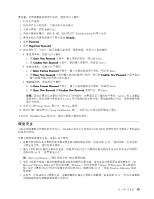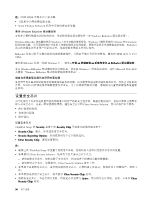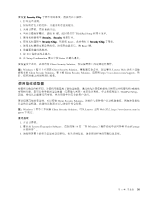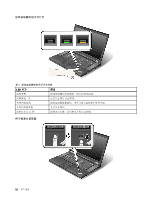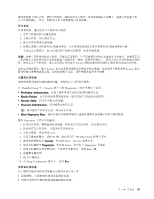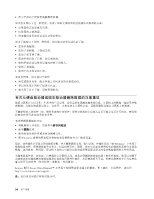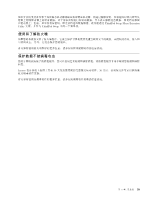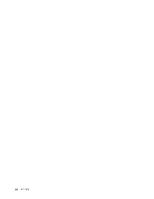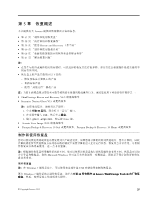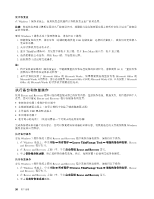Lenovo ThinkPad W530 (Simplified Chinese) User Guide - Page 67
在 ThinkPad Setup 中,Security 菜单下的 Fingerprint 子菜单具有以下选项:
 |
View all Lenovo ThinkPad W530 manuals
Add to My Manuals
Save this manual to your list of manuals |
Page 67 highlights
1 2 3 4 Lenovo Lenovo Lenovo 在 ThinkPad Setup 中,Security Fingerprint Predesktop Authentication Reader Priority Security Mode Password Authentication Reset Fingerprint Data 要在 fingerprint 1 2 3 4 F1 ThinkPad Setup 5 Security Enter。Security 6 Fingerprint Enter Fingerprint 7 Enter 键。 8 9. 按 F10 10. 在 Setup Confirmation Yes。 第 4 53
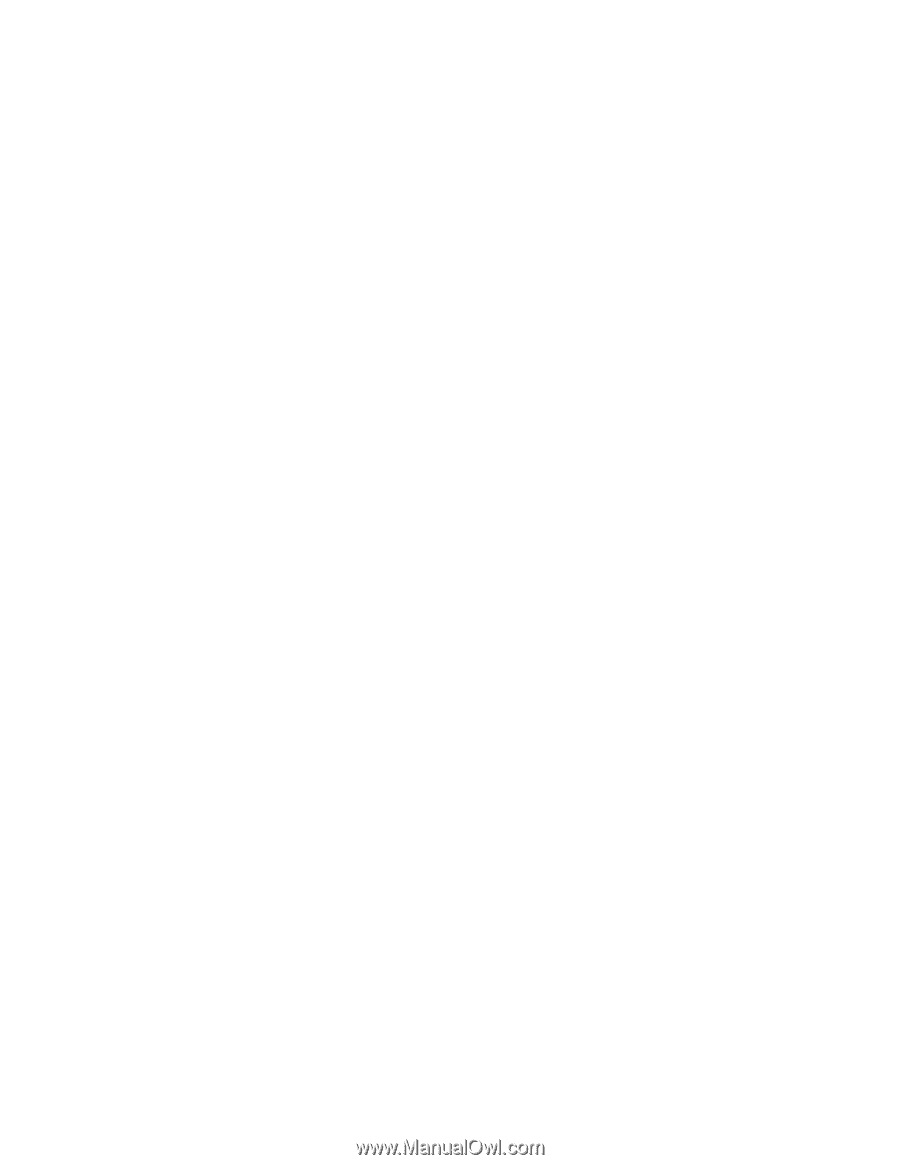
要在读取器上轻扫手指,请将手指指肚(即指纹的中心部分)放在读取器的小圆圈上。确保手指的整个第一
关节在读取器上。然后,稍稍用力将手指顺滑地扫过读取器。
登录系统
注册指纹后,通过执行以下操作登录系统:
1. 设置开机密码和/或硬盘密码。
2. 关闭计算机,然后再次开启。
3. 提示时将手指滑过读取器。
4. 根据要求输入开机密码和/或硬盘密码。已注册的指纹现在已和开机密码和/或硬盘密码关联。
下次启动计算机时,您可以通过将手指滑过读取器一次来登录系统。
注意:如果一直使用指纹登录系统,可能会忘记密码。写下您的密码并将它放置在安全的地方。如果您忘记
了密码和由于某些原因您无法在读取器上扫描手指(例如,如果手指受伤),您将无法启动计算机或更改密
码。如果忘记了开机密码,那么必须将计算机送往 Lenovo 授权的服务机构或售后服务机构以取消该密码。
如果忘记硬盘密码,那么 Lenovo 也无法重置该密码或从硬盘中恢复数据。您必须将计算机送到 Lenovo 售后
服务机构以更换硬盘驱动器。需要提供购买凭证,部件和服务需要另外收费。
设置指纹读取器
如果您想要更改指纹读取器的设置,请按照以下过程进行操作。
在 ThinkPad Setup 中,Security 菜单下的 Fingerprint 子菜单具有以下选项:
•
Predesktop
Predesktop
Predesktop Authentication
Authentication
Authentication:在装入操作系统之前启用或禁用指纹认证。
•
Reader
Reader
Reader Priority
Priority
Priority:定义指纹读取器的优先级(如果连接了外接指纹读取器)。
•
Security
Security
Security Mode
Mode
Mode:指定安全模式的设置。
•
Password
Password
Password Authentication
Authentication
Authentication:启用或禁用密码认证。
注:如果选择了高安全方式,将会显示该项。
•
Reset
Reset
Reset Fingerprint
Fingerprint
Fingerprint Data
Data
Data:选择该选项可擦除存储在内置或外接指纹读取器中的所有指纹数据。
要在 fingerprint 子菜单中设置项:
1. 打印这些说明。要配置指纹读取器,您必须先关闭计算机,然后重新开启。
2. 保存所有打开的文件,并退出所有应用程序。
3. 关闭计算机,然后再次开启。
4. 当显示徽标屏幕时,请按 F1 键。此时将打开 ThinkPad Setup 程序主菜单。
5. 使用光标键移动至 Security
Security
Security,然后按 Enter。Security 菜单打开。
6. 使用光标键移至 Fingerprint
Fingerprint
Fingerprint,然后按 Enter。即会打开 Fingerprint 子菜单。
7. 使用光标键移至要设置的项。当该项突出显示时,请按 Enter 键。
8. 设置要设置的项。
9. 按 F10 键退出。
10. 在 Setup Confirmation 窗口中,选择 Yes
Yes
Yes。
保养指纹读取器
以下操作可能损坏指纹读取器或导致其无法正常工作:
•
用坚硬的、尖锐的物体刻划读取器的表面。
•
用指甲或任何坚硬的物体刮擦读取器的表面。
第 4 章. 安全性
53
53
53